苹果电脑指纹解锁怎么开锁
当我们在使用苹果系统电脑的时候,为了更加方便地进行解锁,我们可以选择开启指纹解锁功能,那么具体应如何设置呢?接下来就由小编来告诉大家。
具体如下:
1. 第一步,打开苹果电脑后在桌面找到系统偏好设置图标,点击进入。
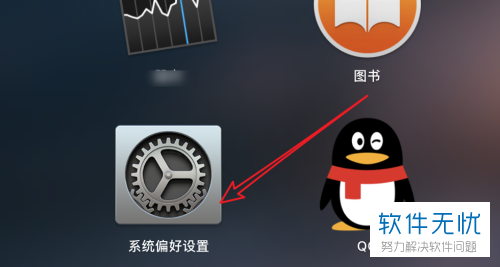
2. 第二步,进入系统偏好设置页面后,在下方找到触控ID功能并点击打开。
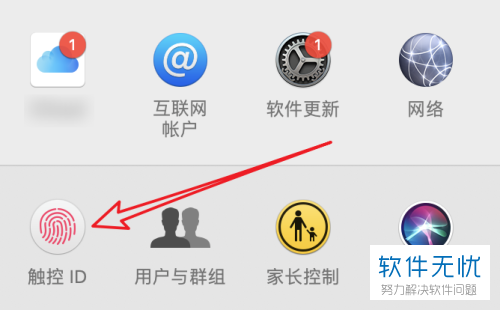
3. 第三步,在打开的触控ID页面内,点击勾选下方的解锁MAC选项。
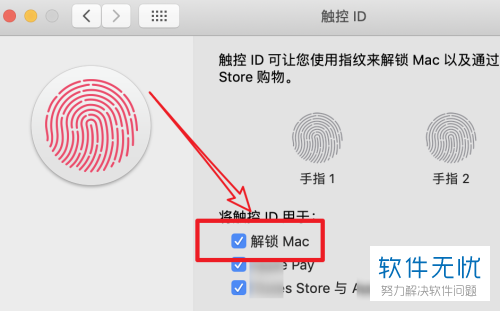
4.第四步,在该窗口内,如果之前尚未添加过指纹的话,我们需要点击下方的添加指纹按钮。

5. 第五步,在添加之前,需要输入账户密码以验证身份。
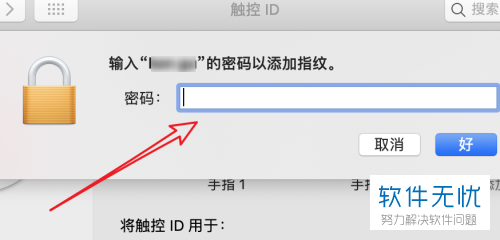
6. 第六步,身份验证完成后,将手指放在触控ID上再移开,重复此步骤直至系统识别完成。
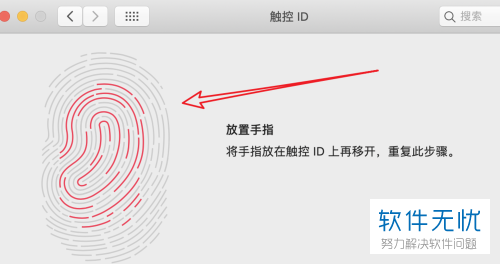
7. 第七步,指纹添加完成后,我们就可以在登陆密码输入页面中,使用指纹解锁了。
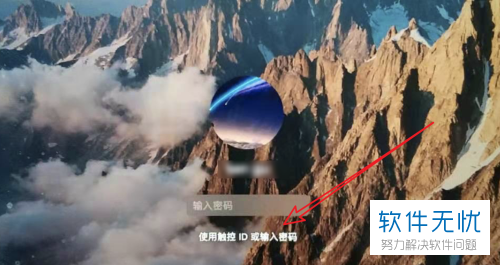

以上就是小编为大家带来的开启苹果电脑MacBook内的指纹解锁功能的方法。
分享:
相关推荐
- 【其他】 如何在苹果电脑MacBook内将视频由单声道转为双声道 08-07
- 【win7】 苹果电脑Macbook Air安装win7系统 05-11
- 【其他】 怎么设置或开启苹果电脑MacBook中的指纹解锁功能 07-27
- 【其他】 MacBook Pro苹果电脑的指纹解锁如何设置 08-02
- 【其他】 苹果电脑安全漏洞是什么 无需密码解锁解决苹果电脑安全漏洞方法介绍 11-29
- 【其他】 怎么把iPhone苹果手机中的指纹解锁功能打开 03-05
- 【其他】 电脑win10系统怎么开启指纹解锁功能 10-30
- 【iphone】 苹果12ProMax有指纹解锁吗 10-16
- 【其他】 苹果iPhone手机解锁Apple Watch以及用Apple Watch解锁MacBook的设置方法 10-29
- 【其他】 手机百度网盘二级密码指纹解锁打开的方法 12-11
本周热门
-
iphone序列号查询官方入口在哪里 2024/04/11
-
b站在线观看人数在哪里 2024/04/17
-
番茄小说网页版入口免费阅读 2024/04/11
-
小鸡宝宝考考你今天的答案是什么 2024/04/23
-
抖音巨量百应登录入口在哪里? 2024/04/11
-
微信表情是什么意思 2020/10/12
-
蚂蚁庄园今日答案 2024/04/23
-
微信文件传输助手网页版网址 2024/04/19
本月热门
-
iphone序列号查询官方入口在哪里 2024/04/11
-
小鸡宝宝考考你今天的答案是什么 2024/04/23
-
番茄小说网页版入口免费阅读 2024/04/11
-
b站在线观看人数在哪里 2024/04/17
-
蚂蚁庄园今日答案 2024/04/23
-
微信表情是什么意思 2020/10/12
-
抖音巨量百应登录入口在哪里? 2024/04/11
-
输入手机号一键查询快递入口网址大全 2024/04/11
-
微信文件传输助手网页版网址 2024/04/19
-
快影怎么剪辑视频 2024/04/18











